パソコンで使うブラウザは、GoogleのChromeが圧倒的なシェアを誇っています。
通常、Chromeはパソコンのデフォルトアプリではないため、新しいパソコンを購入した際に、インターネット上からインストールする必要があります。
稀に、インストールした直後のChromeを起動すると、各項目の表示言語が日本語になっていない場合がありますが、慌てて再インストールする必要はありません。
Chromeの設定で表示言語を日本語に設定することができますので、この記事で紹介します。
目次
GoogleのChromeで言語設定をする_日本語・英語
ここでは、GoogleのWindows版のChromeブラウザの表示言語を日本語・英語に設定する方法を紹介します。
日本語に設定する
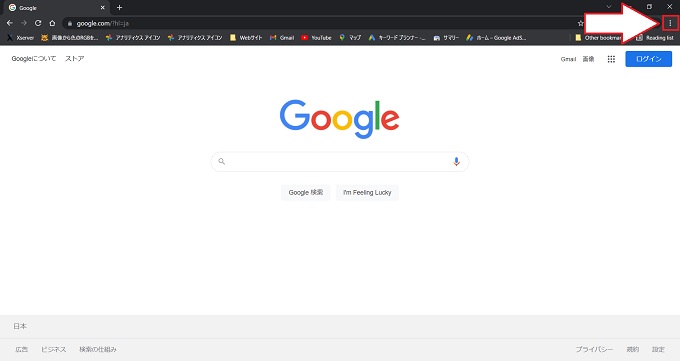
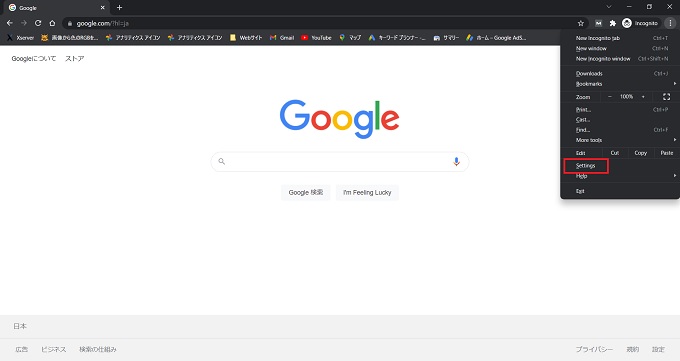
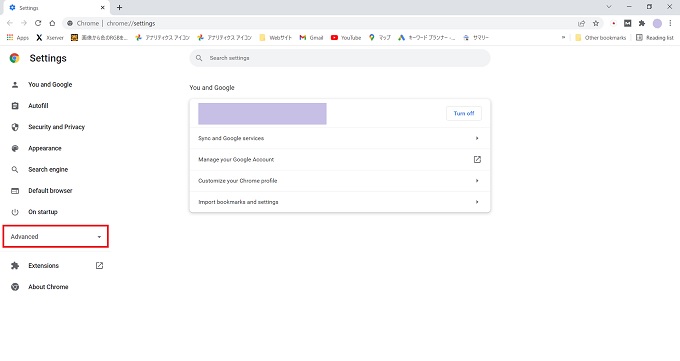
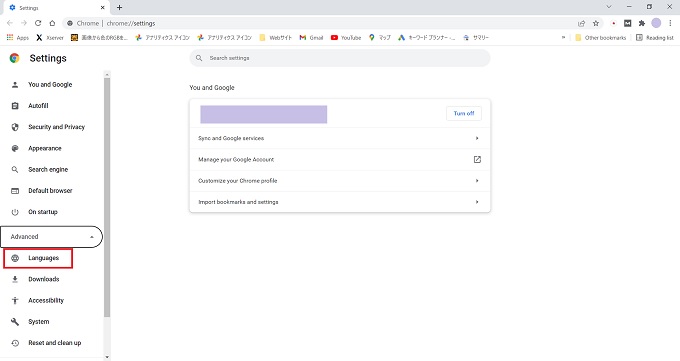
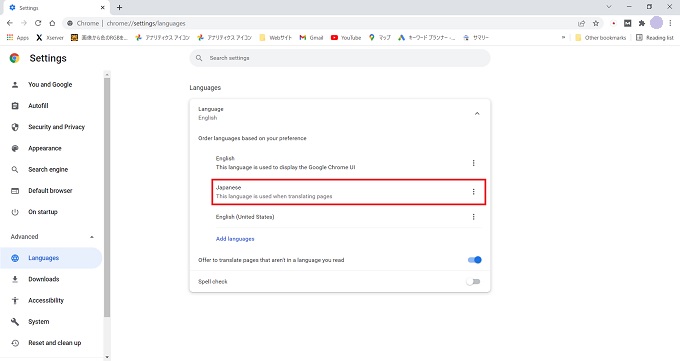
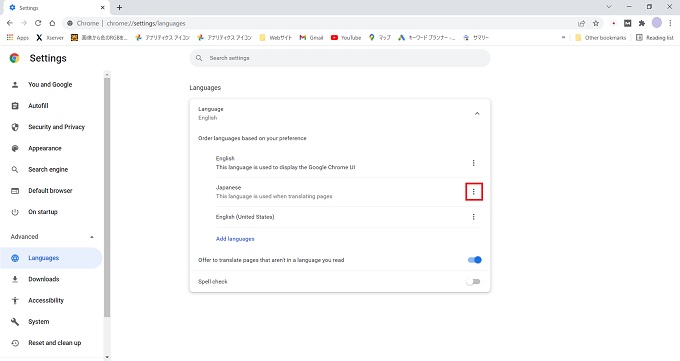
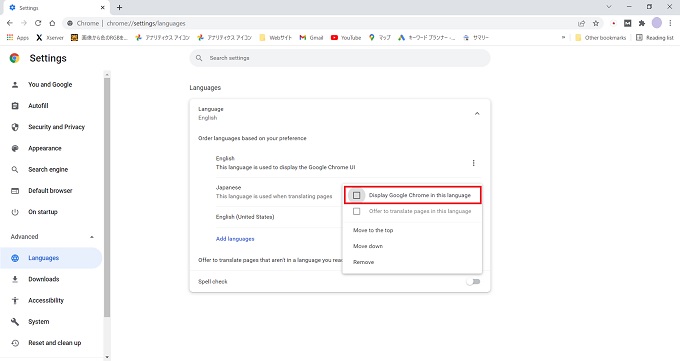
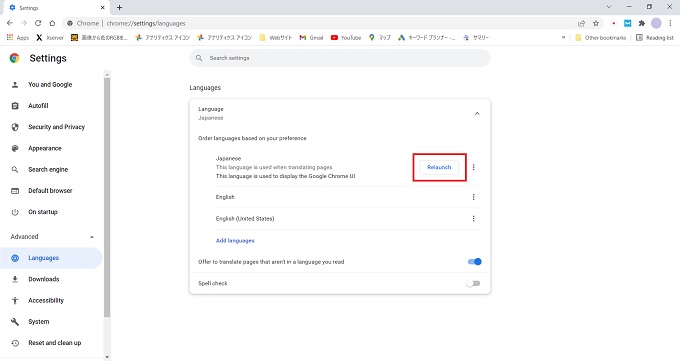
※Chromeの再起動のことです。
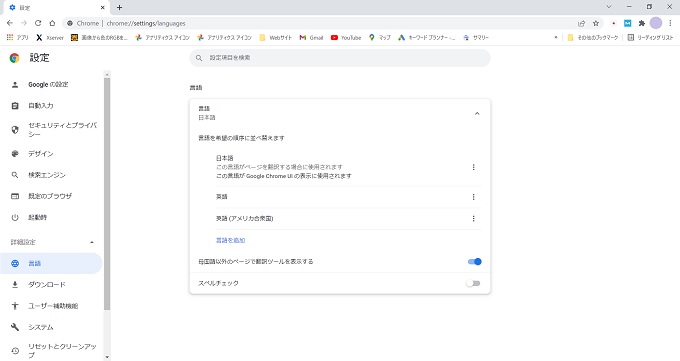
英語に設定する
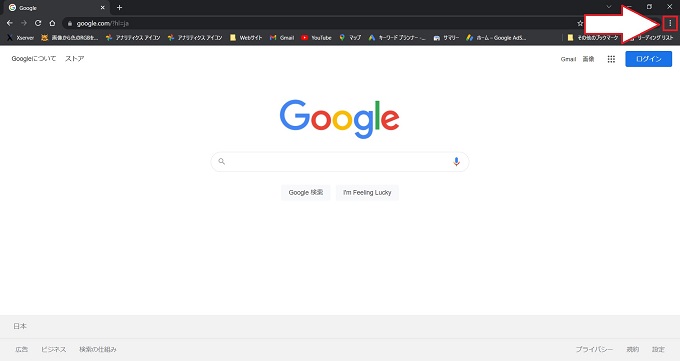
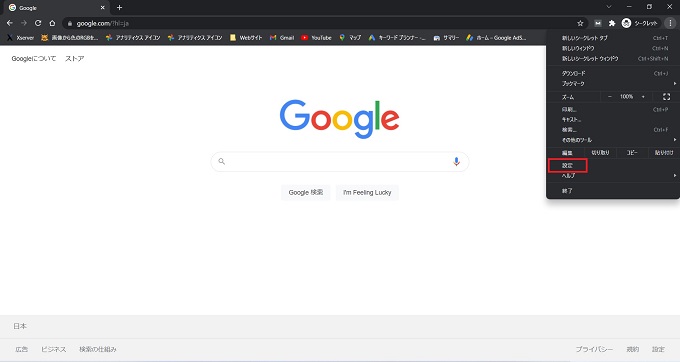
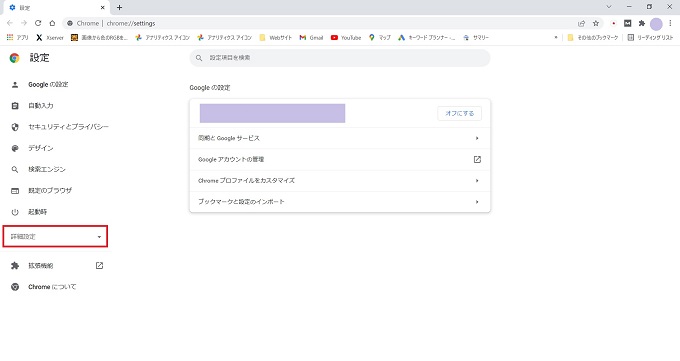
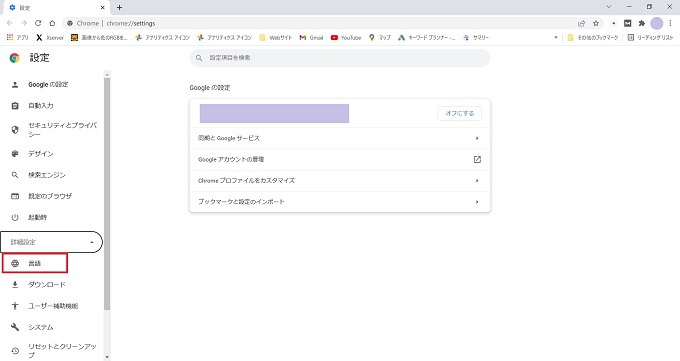
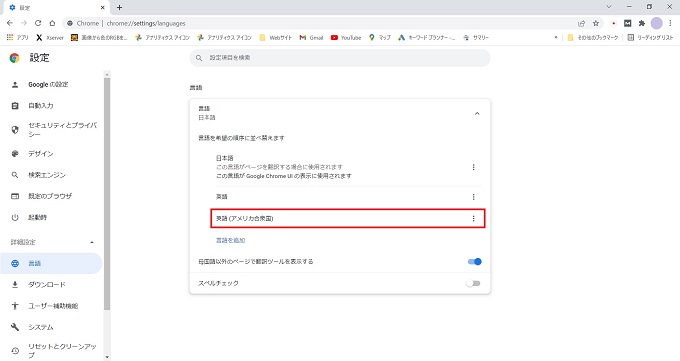
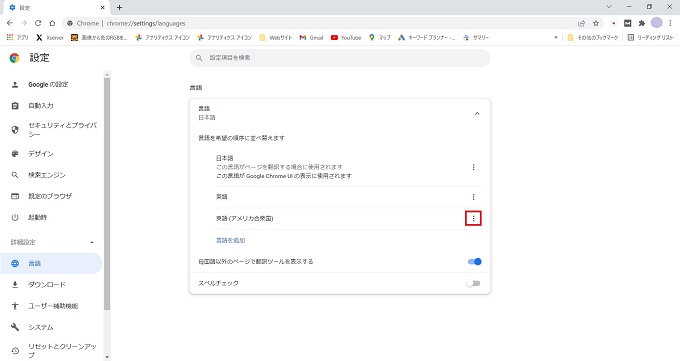
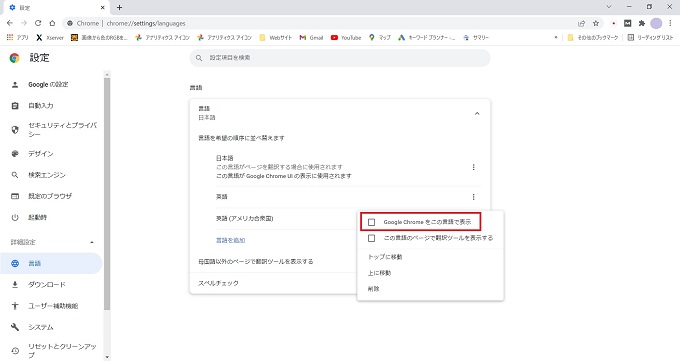
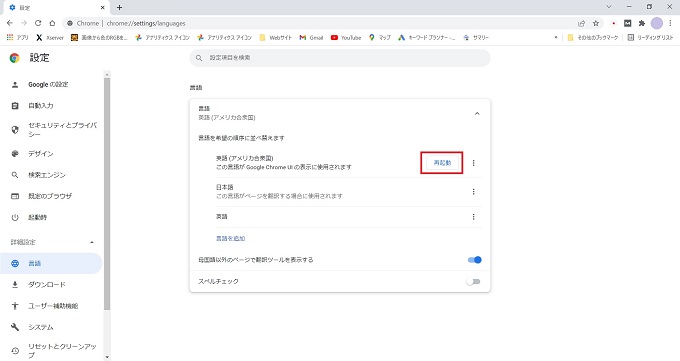
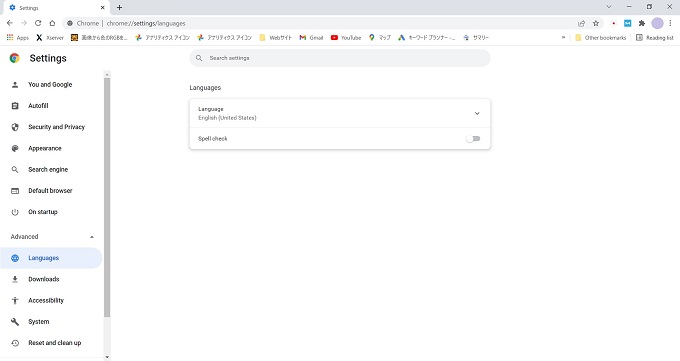
あとがき
Chromeを使っていると、不意に英語表記になってしまうという事象が発生する場合もあります。
今回の設定方法で、表示言語はいつでも変更することができますので、ご安心ください。なお、Chromeには「検索する地域設定」を変更する項目もあります。
例えば、地域をアメリカに設定すると、「Amazon」で検索した場合、米国のAmazonのサイトが表示されるなど、アメリカ内の環境でインターネット検索をすることができるようになります。
地域設定の変更方法については、後日、別記事で紹介する予定です。
